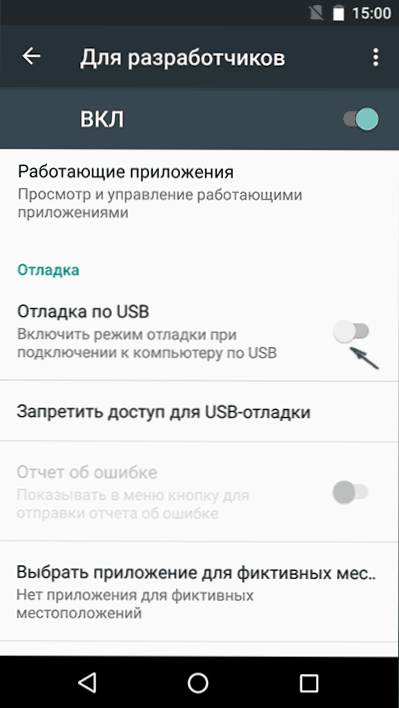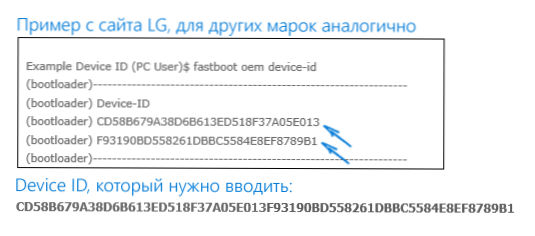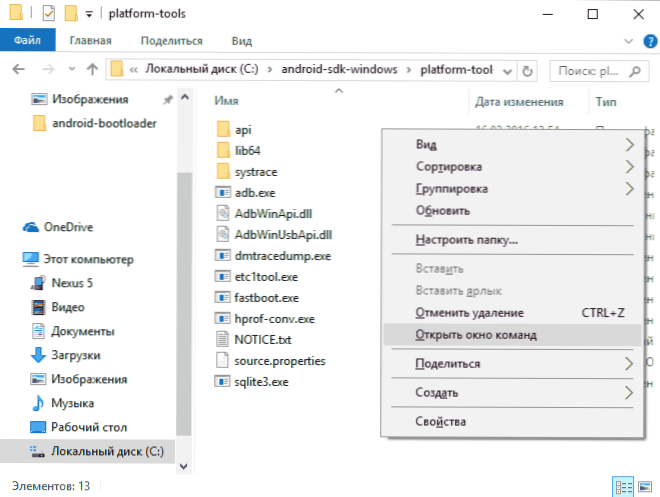Otključavanje programera za podizanje sustava (bootloader) na telefonu ili tabletu sa sustavom Android potrebno je ako vam je potreban korijen (osim kada koristite Kingo Root za ovaj program), instalirajte vlastiti firmver ili obnovljeni program. U ovom priručniku korak po korak opisuje proces otključavanja službenih sredstava, a ne programe treće strane. Vidi također: Kako instalirati TWRP prilagođeni oporavak na Androidu.
Otključavanje programera za podizanje sustava (bootloader) na telefonu ili tabletu sa sustavom Android potrebno je ako vam je potreban korijen (osim kada koristite Kingo Root za ovaj program), instalirajte vlastiti firmver ili obnovljeni program. U ovom priručniku korak po korak opisuje proces otključavanja službenih sredstava, a ne programe treće strane. Vidi također: Kako instalirati TWRP prilagođeni oporavak na Androidu.
Istodobno, možete otključati bootloader na većini telefona i tableta - Nexusu 4, 5, 5x i 6p, Sony, Huawei, većinu HTC-a i drugih (osim za neimenovane kineske uređaje i telefone vezane uz korištenje jednog prijevoznika, Problem).
Važne informacije: Kada otključate bootloader na Androidu, svi će vaši podaci biti izbrisani. Stoga, ako se ne sinkroniziraju s pohranama u oblaku ili se ne pohranjuju na vašem računalu, vodite računa o tome. Također, u slučaju neispravnih radnji i jednostavno neuspjeha u procesu otključavanja bootloadera, postoji mogućnost da se vaš uređaj jednostavno ne uključi - ovi rizici (kao i mogućnost gubitka jamstva - ovdje različiti proizvođači imaju različite uvjete).Druga važna točka - prije pokretanja, napunite bateriju svog uređaja.
Preuzmite Android SDK i USB upravljačke programe za otključavanje bootloadera Bootloader
Prvi korak je preuzimanje Android SDK razvojnih alata s službene stranice. Idite na stranicu http://developer.android.com/sdk/index.html i pomaknite se do odjeljka "Ostale opcije preuzimanja".
U odjeljku SDK Alati samo preuzmite opciju koja vam odgovara. Upotrijebio sam ZIP arhivu s programom Android SDK za Windows, a zatim sam se zapakirao u mapu na disku računala. Tu je i jednostavan instalacijski program za Windows.
Iz mape s Android SDK pokrenite datoteku SDK Manager (ako se ne pokrene - prozor se jednostavno pojavljuje i nestaje, a zatim instalirajte Java s službene web stranice java.com).

Nakon pokretanja provjerite stavku alata za platformu Android SDK, preostale stavke nisu potrebne (osim Google USB upravljačkog programa na kraju popisa ako imate Nexus). Kliknite gumb Instaliraj pakete, au sljedećem prozoru "Prihvatite licencu" za preuzimanje i instaliranje komponenti. Kada postupak završi, zatvorite upravitelj Android SDK-a.
Osim toga, morat ćete preuzeti USB upravljački program za svoj Android uređaj:
- Za Nexus, oni se preuzimaju pomoću upravitelja SDK, kao što je gore opisano.
- Za Huawei, vozač je uključen u uslužni program HiSuite.
- Za HTC - kao dio HTC Sync Manager
- Za Sony Xperia, vozač se učita sa službene stranice. http://developer.sonymobile.com/downloads/drivers/fastboot-driver
- LG - LG PC Suite
- Rješenja za ostale robne marke mogu se naći na službenim web stranicama proizvođača.
Omogući USB ispravljanje pogrešaka
Sljedeći je korak omogućiti USB ispravljanje pogrešaka na Androidu. Da biste to učinili, slijedite ove korake:
- Idite na postavke, pomaknite se dolje - "O telefonu".
- Ponovno kliknite na "Izgradite broj" dok ne vidite poruku da ste postali programer.
- Vratite se na stranicu glavnih postavki i otvorite stavku "Za razvojne programere".
- U odjeljku "Debug" omogućite "USB ispravljanje pogrešaka". Ako u postavkama razvojnog programera postoji stavka OEM otključavanja, uključite ga.
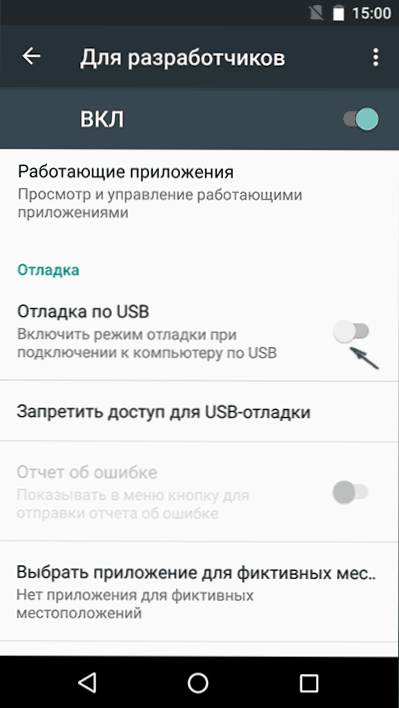
Nabavite kôd za otključavanje programa Bootloader (nije potreban za bilo koji Nexus)
Za većinu telefona koji nisu Nexus (čak i ako je Nexus od jednog od proizvođača navedenih u nastavku), za otključavanje bootloadera, također morate dobiti kod za otključavanje. To će pomoći službenim stranicama proizvođača:
- Sony Xperia - http://developer.sonymobile.com/unlockbootloader/unlock-yourboot-loader/
- HTC - http://www.htcdev.com/bootloader
- Huawei - https://emui.huawei.com/en/plugin.php?id=unlock&mod=detail
- LG - https://developer.lge.com/resource/mobile/RetrieveBootloader.dev
Ove stranice opisuju postupak otključavanja, a također možete dobiti kôd za otključavanje prema ID-u uređaja. Taj kod će biti potreban u budućnosti.
Neću objasniti cijeli proces jer se razlikuje od različitih robnih marki i detaljno je objašnjen na relevantnim stranicama (iako na engleskom), samo ću dodirnuti dobivanje ID-a uređaja.
- Za Sony Xperia telefone, kôd za otključavanje bit će dostupan na gore navedenom mjestu prema IMEI-u.
- Kod Huaweiovih telefona i tableta, kod prijave i unosa potrebnih podataka (uključujući ID proizvoda, koji se može dobiti pomoću koda telefonske tipkovnice, koja će vam biti zatražena), dobivate kod na prethodno navedenom mjestu.
Ali za HTC i LG proces je nešto drugačiji. Da biste dobili kôd za otključavanje, morat ćete unijeti ID uređaja i opišiti kako je preuzeti:
- Isključite svoj Android uređaj (u potpunosti, držite gumb za uključivanje, a ne samo zaslon)
- Pritisnite i držite gumbe za uključivanje / isključivanje + zvuk dok se ne pojavi zaslon za podizanje sustava u brzom načinu rada. Za HTC telefone morat ćete odabrati gumbe za promjenu glasnoće brzog gumba i potvrditi odabir tako da kratko pritisnete gumb napajanja.
- Povežite telefon ili tabletno računalo putem USB-a s računalom.
- Idite na mapu Android SDK - Platform-tools, a zatim držite Shift, kliknite ovu mapu desnom tipkom miša (u slobodnom prostoru) i odaberite stavku "Otvori naredbeni prozor".
- U naredbeni redak unesite ID fastboot oem uređaja (na LG) ili fastboot oem get_identifier_token (za HTC) i pritisnite Enter.
- Vidjet ćete dugački brojčani kod smješten na nekoliko redaka. Ovo je ID uređaja koji ćete morati unijeti na službenu web stranicu da biste dobili kôd za otključavanje.Za LG, poslan je samo datoteka za otključavanje.
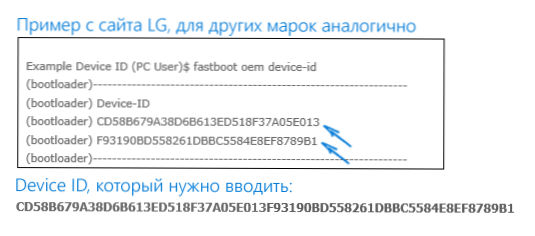
Napomena: datoteke za otključavanje .bin koje će vam se javiti putem pošte najbolje se smještaju u mapu Platform-tools, tako da ne pokazuju puni put do njih prilikom izvršavanja naredbi.
Otključavanje bootloadera
Ako ste već u fastboot načinu rada (kao što je opisano gore za HTC i LG), prije sljedećih nekoliko koraka nije potrebno unijeti naredbe. U drugim slučajevima, ulazimo u način Fastboot:
- Isključite telefon ili tablet (potpuno).
- Pritisnite i držite tipku za uključivanje / isključivanje + glasnoće prema dolje dok se telefon ne uključi u način rada Fastboot.
- Spojite uređaj putem USB-a na računalo.
- Idite na mapu Android SDK - Platform-tools, a zatim držite Shift, kliknite ovu mapu desnom tipkom miša (u slobodnom prostoru) i odaberite stavku "Otvori naredbeni prozor".
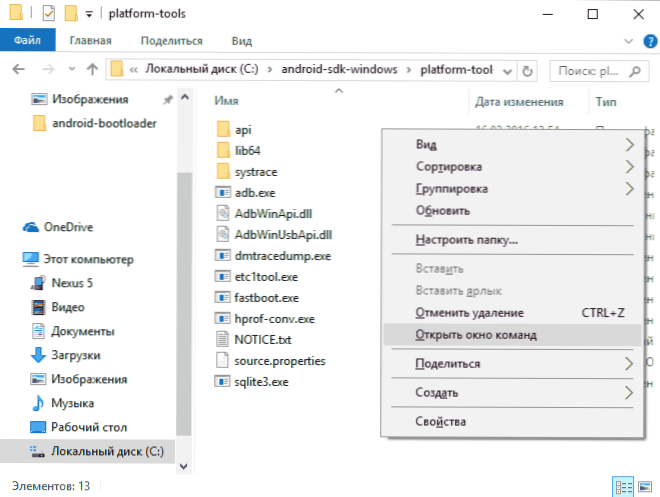
Zatim, ovisno o tome koji model telefona imate, unesite jednu od sljedećih naredbi:
- otključavanje - za Nexus 5x i 6p
- otključavanje fastboot-a - za ostale Nexus (starije)
- otključati unlock_code unlock_code.bin - za HTC (gdje je unlock_code.bin datoteka koju ste dobili od njih putem pošte).
- otključati unlock.bin - za LG (gdje je unlock.bin datoteka za otključavanje poslane vama).
- Za Sony Xperia, naredba za otključavanje bootloadera bit će navedena na službenoj web stranici kada prođete cijeli proces uz izbor modela itd.
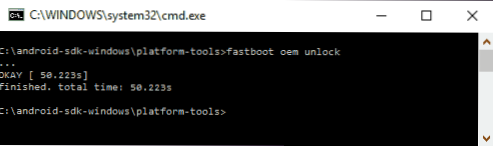
Prilikom izvršavanja naredbe na samom telefonu, možda ćete trebati potvrditi otključavanje pokretačkog sustava: odaberite "Da" pomoću gumba za glasnoću i potvrdite odabir tako da kratko pritisnete gumb za uključivanje.

Nakon izvršenja naredbe i čekanja neko vrijeme (dok su datoteke izbrisane i / ili snimljene nove, vidjet ćete na Androidovom zaslonu) vaš će bootloader biti otključan.
Nadalje, na zaslonu brzog pokretanja, pomoću tipki za glasnoću i potvrđivanjem kratkog pritiska gumba za uključivanje, možete odabrati stavku za ponovno pokretanje ili pokretanje uređaja. Pokretanje Androida nakon otključavanja bootloadera može potrajati dosta dugo (do 10-15 minuta), budite strpljivi.